目录
@(目录)
intellij 常用设置
Settings->Appearance

- 如上图标注 1 所示,勾选此选项后,启动 IntelliJ IDEA 的时候,默认会打开上次使用的项目。如果你只 有一个项目的话,该功能还是很好用的,但是如果你有多个项目的话,建议还是关闭,这样启动 IntelliJ IDEA 的时候可以选择最近打开的某个项目。
- 如上图红圈所示,该选项是设置当我们已经打开一个项目窗口的时候,再打开一个项目窗口的时候是选择怎 样的打开方式。
- Open project in new window 每次都使用新窗口打开。
- Open project in the same window 每次都替换当前已打开的项目,这样桌面上就只有一个项目窗口。
- Confirm window to open project in 每次都弹出提示窗口,让我们选择用新窗口打开或是替换当前项目 窗口。
Settings->Editor->General
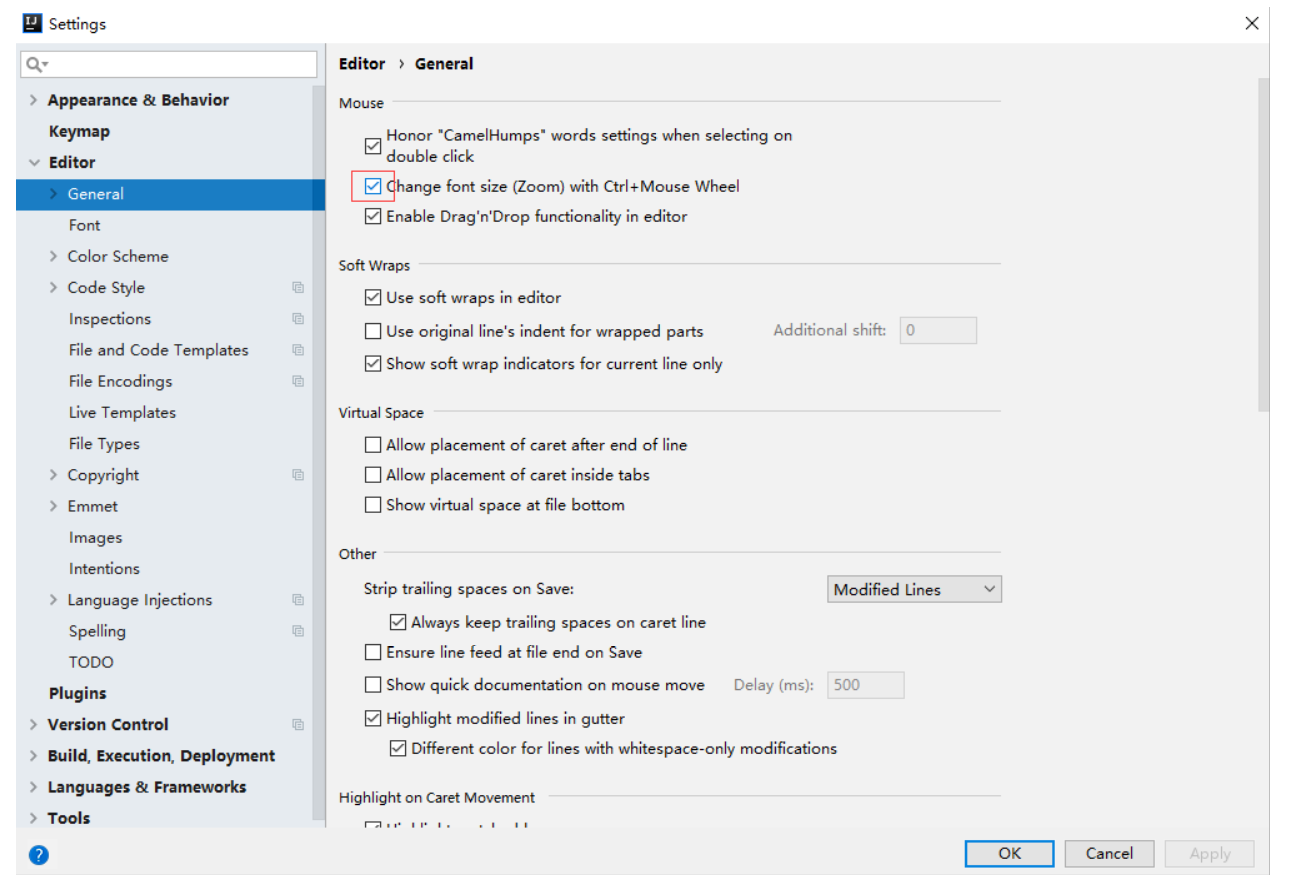
- 可以勾选此设置后,增加 Ctrl + 鼠标滚轮 快捷键来控制代码字体大小显示。
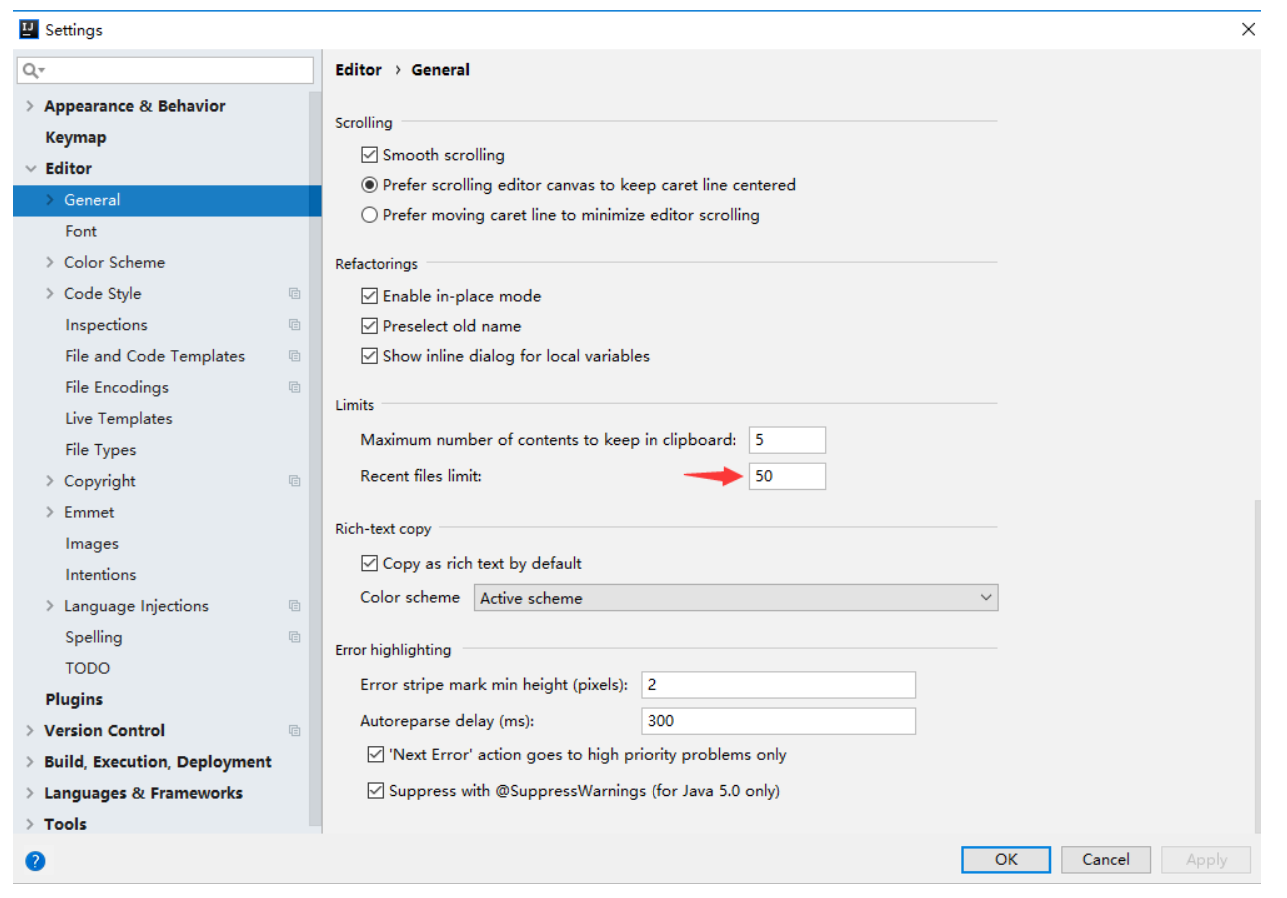
- 如上图箭头所示,该设置可以增加 Ctrl + E 弹出层显示的记录文件个数。
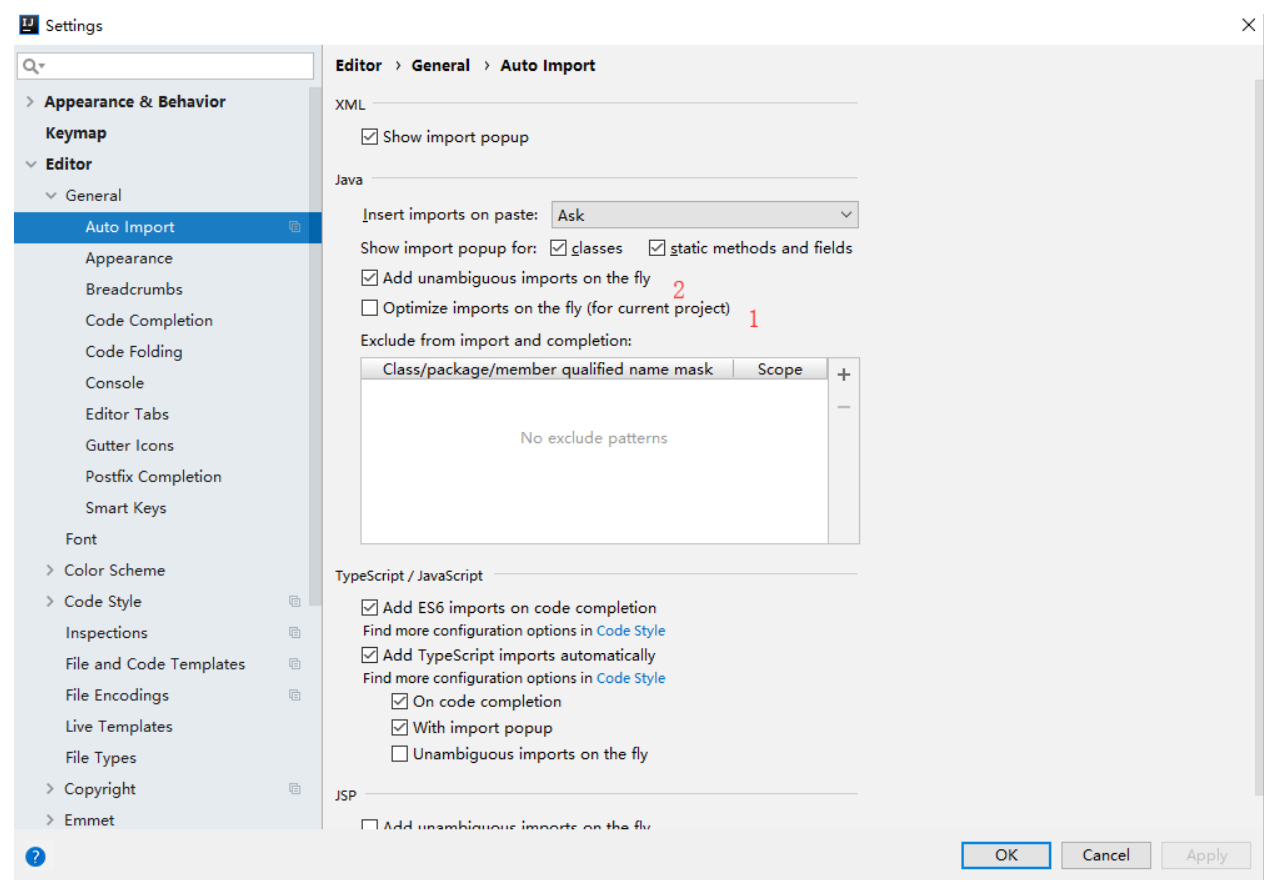
- 勾选标注 1 选项,IntelliJ IDEA 将在我们书写代码的时候自动帮我们优化导入的包,比如自动去掉一 些没有用到的包。
- 勾选标注 2 选项,IntelliJ IDEA 将在我们书写代码的时候自动帮我们导入需要用到的包。但是对于那 些同名的包,还是需要手动 Alt + Enter 进行导入的,IntelliJ IDEA 目前还无法智能到替我们做判 断。
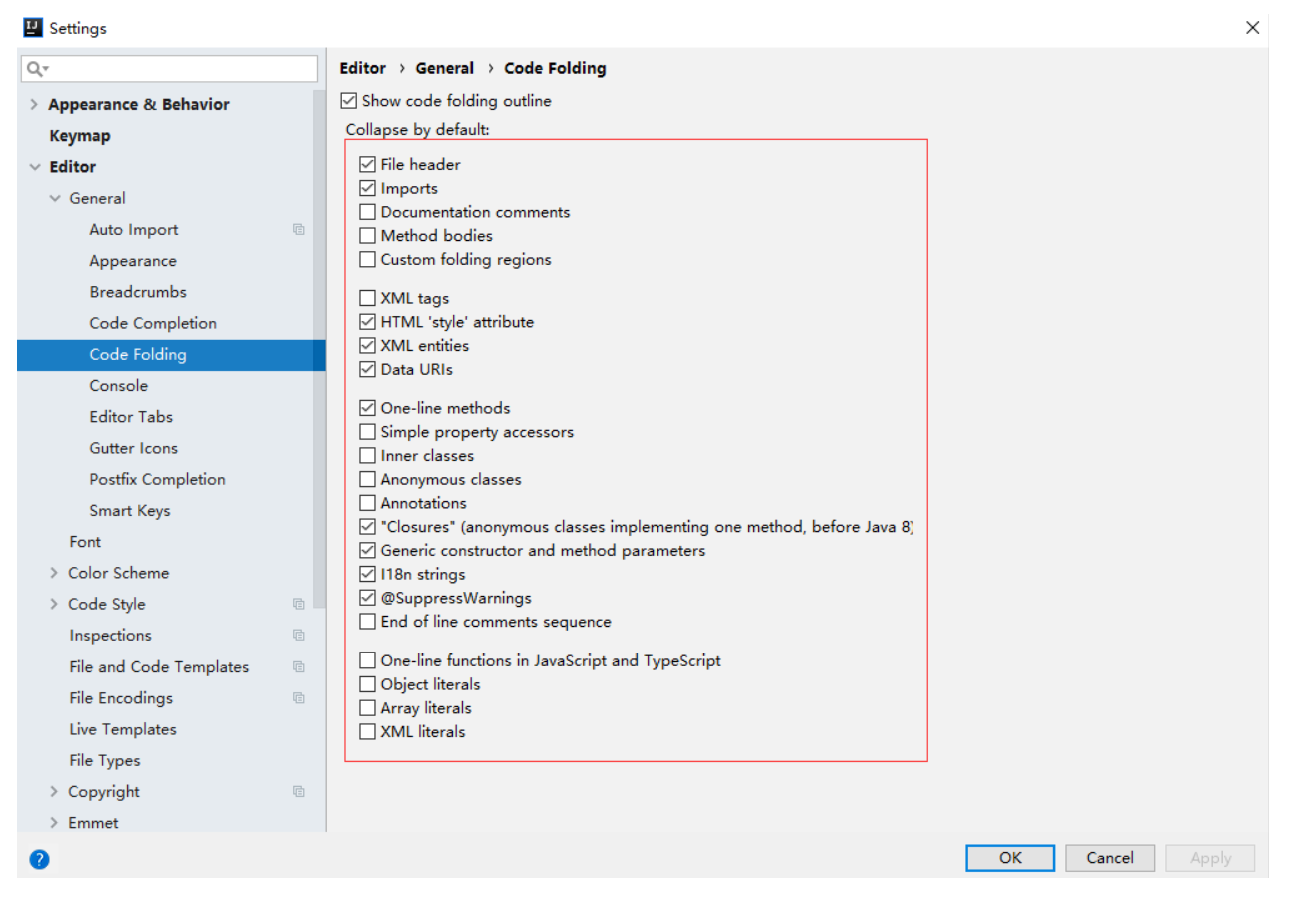
- 如上图标注红圈所示,我们可以对指定代码类型进行默认折叠或是展开的设置,勾选上的表示该类型的代码 在文件被打开的时候默认是被折叠的,去掉勾选则反之。

- 如上图标注 1 所示,在打开很多文件的时候,IntelliJ IDEA 默认是把所有打开的文件名 Tab 单行显示 的。但是我个人现在的习惯是使用多行,多行效率比单行高,因为单行会隐藏超过界面部分 Tab,这样找文 件不方便。
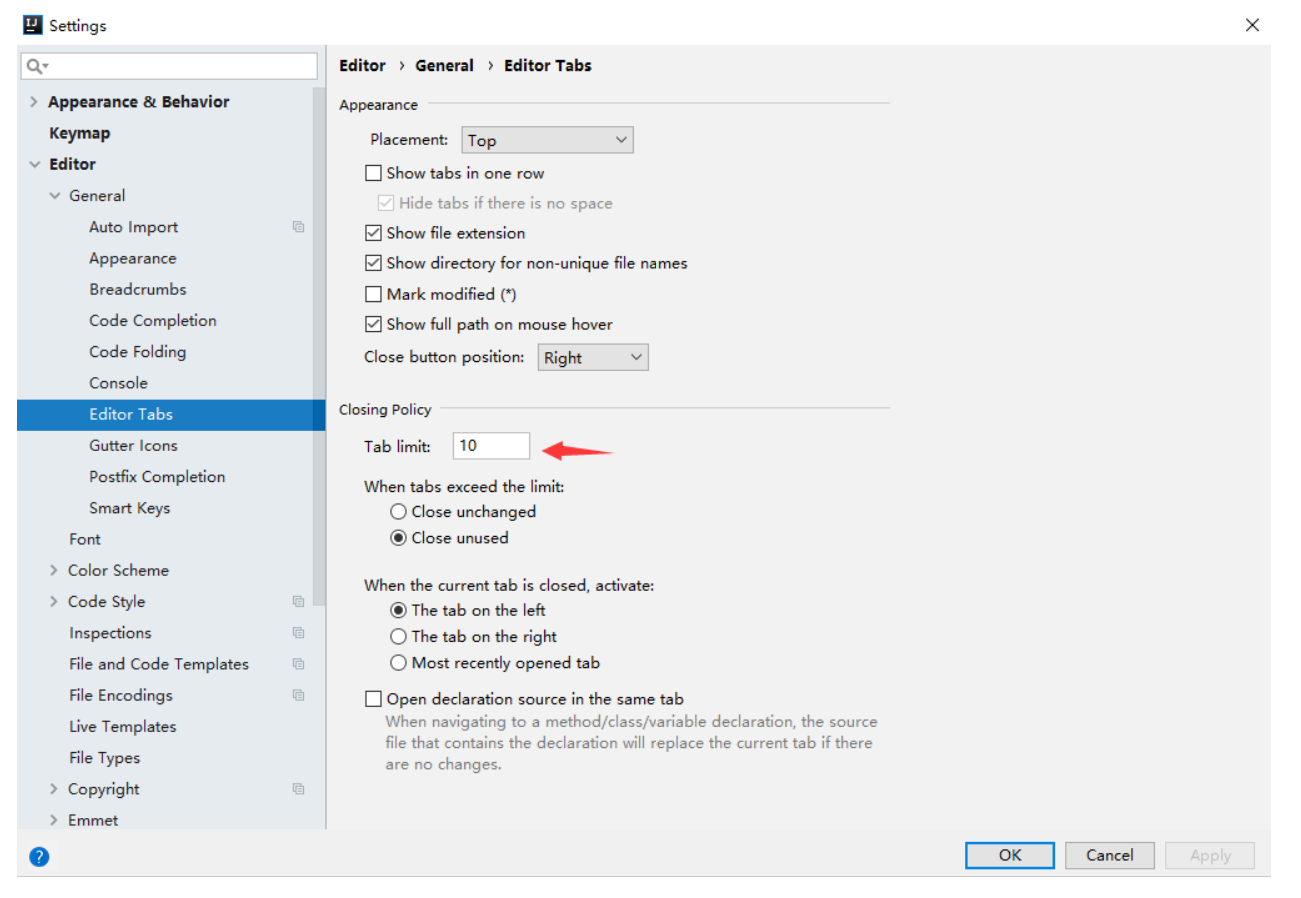
- 如上图箭头所示,该设置可以增加打开的文件 Tab 个数,当我们打开的文件超过该个数的时候,早打开的 文件会被新打开的替换。
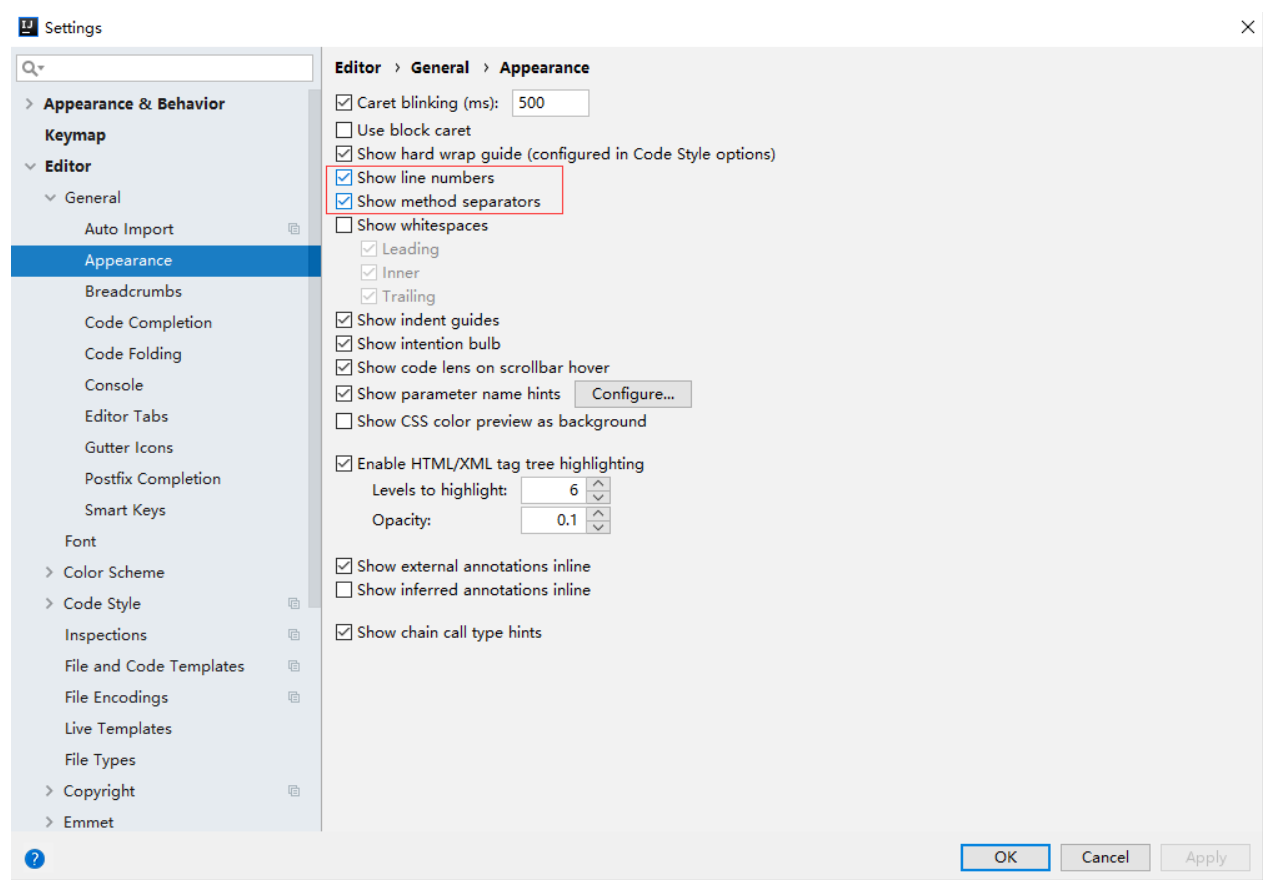
- 如上图红圈所示,默认 IntelliJ IDEA 是没有勾选 Show line numbers 显示行数的,但是我建议一般这 个要勾选上。
- 如上图红圈所示,默认 IntelliJ IDEA 是没有勾选 Show method separators 显示方法线的,这种线有助 于我们区分开方法,所以也是建议勾选上的。
Settings->Editor->Code Style
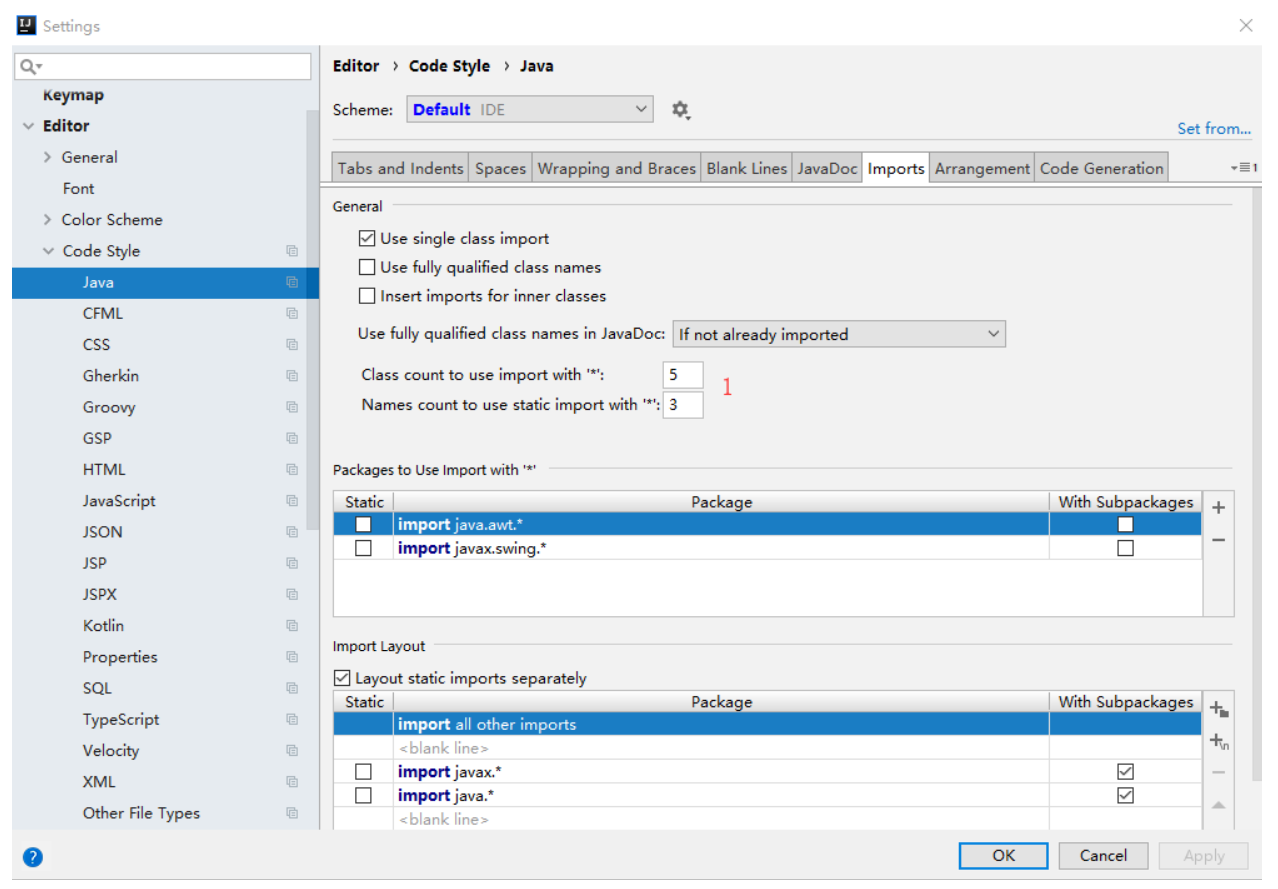
- 如上图标注 1 所示,当我们 Java 类中导入的某个包下类超过这里设置的指定个数,就会换成用 * 号来 代替。
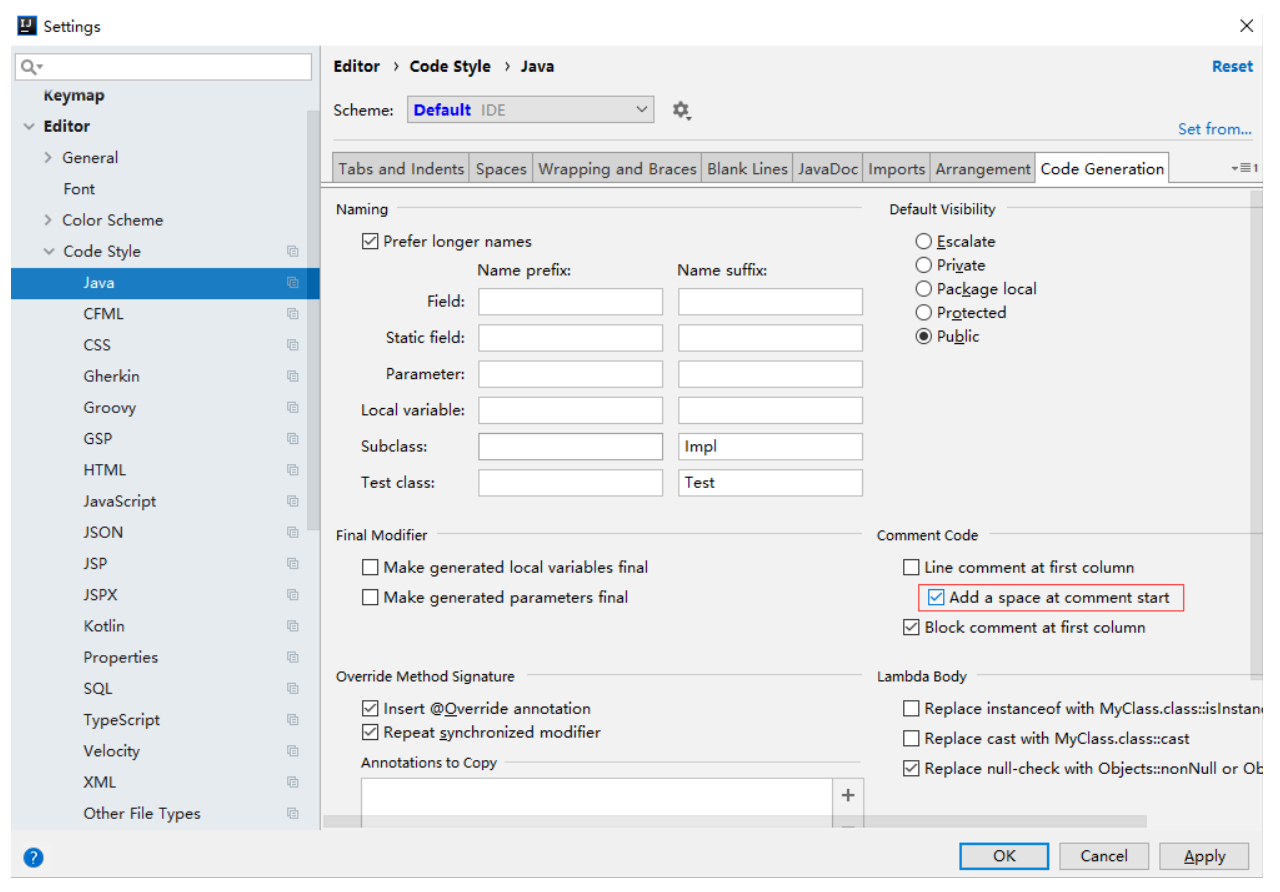
- 默认 IntelliJ IDEA 对于 Java 代码的单行注释是把注释的斜杠放在行数的最开头,我个人觉得这样的 单行注释非常丑,整个代码风格很难看,所以一般会设置为单行注释的两个斜杠跟随在代码的头部。
Settings->Editor->Inspections

- 如上图箭头所示,IntelliJ IDEA 默认是开启单词拼写检查的,有些人可能有强迫症不喜欢看到单词下面有 波浪线,就可以去掉该勾选。但是建议这个还是不要关闭,因为拼写检查是一个很好的功能,当大家的命名 都是标准话的时候,这可以在不时方便地帮我们找到代码因为拼写错误引起的 Bug。
Settings->Editor->File Types
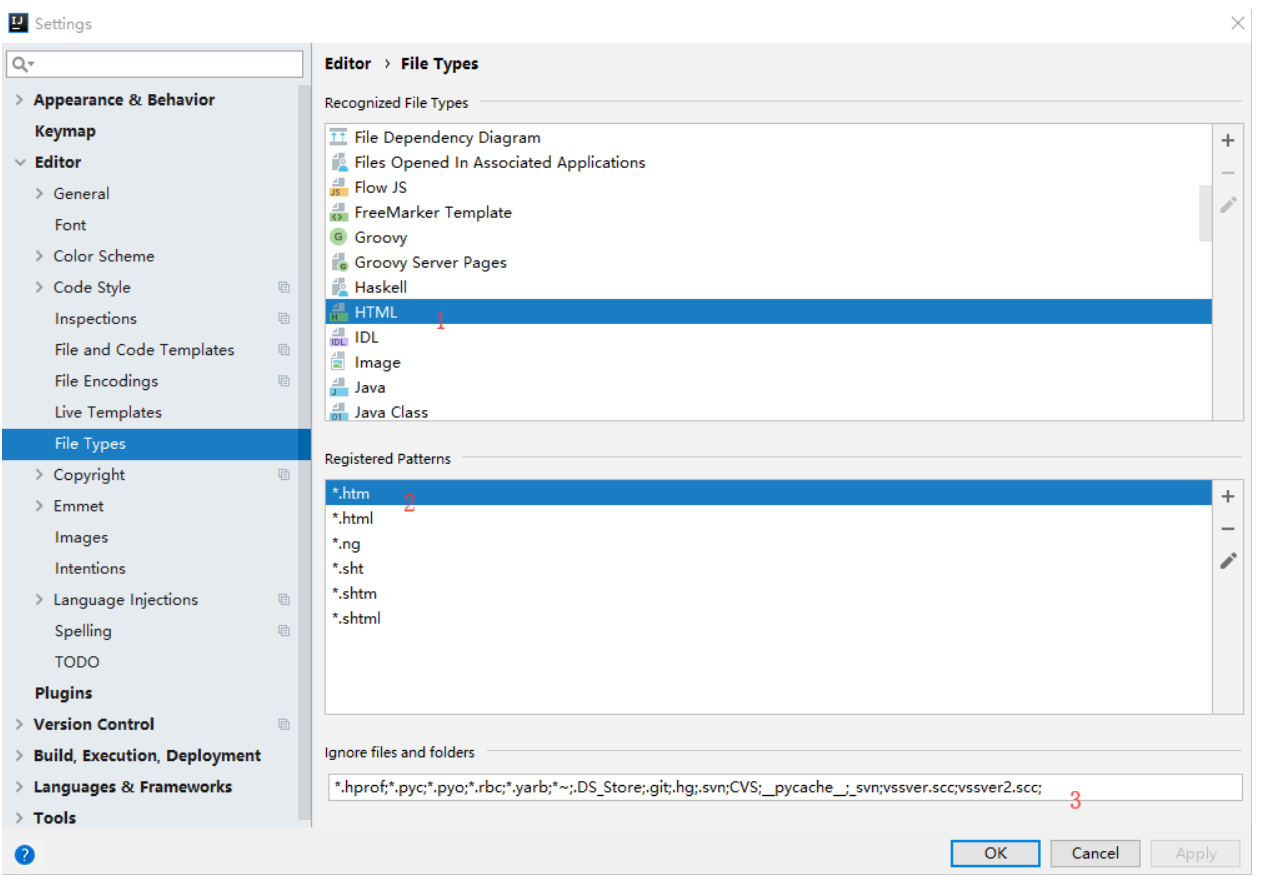
- 如上图标注 1 所示,该区域的后缀类型文件在 IntelliJ IDEA 中将以标注 2 的方式进行打开。
- 如上图标注 3 所示,我们可以在 IntelliJ IDEA 中忽略某些后缀的文件或是文件夹,比如我一般会把 .idea 3这个文件夹忽略。
Settings->Build->Compiler
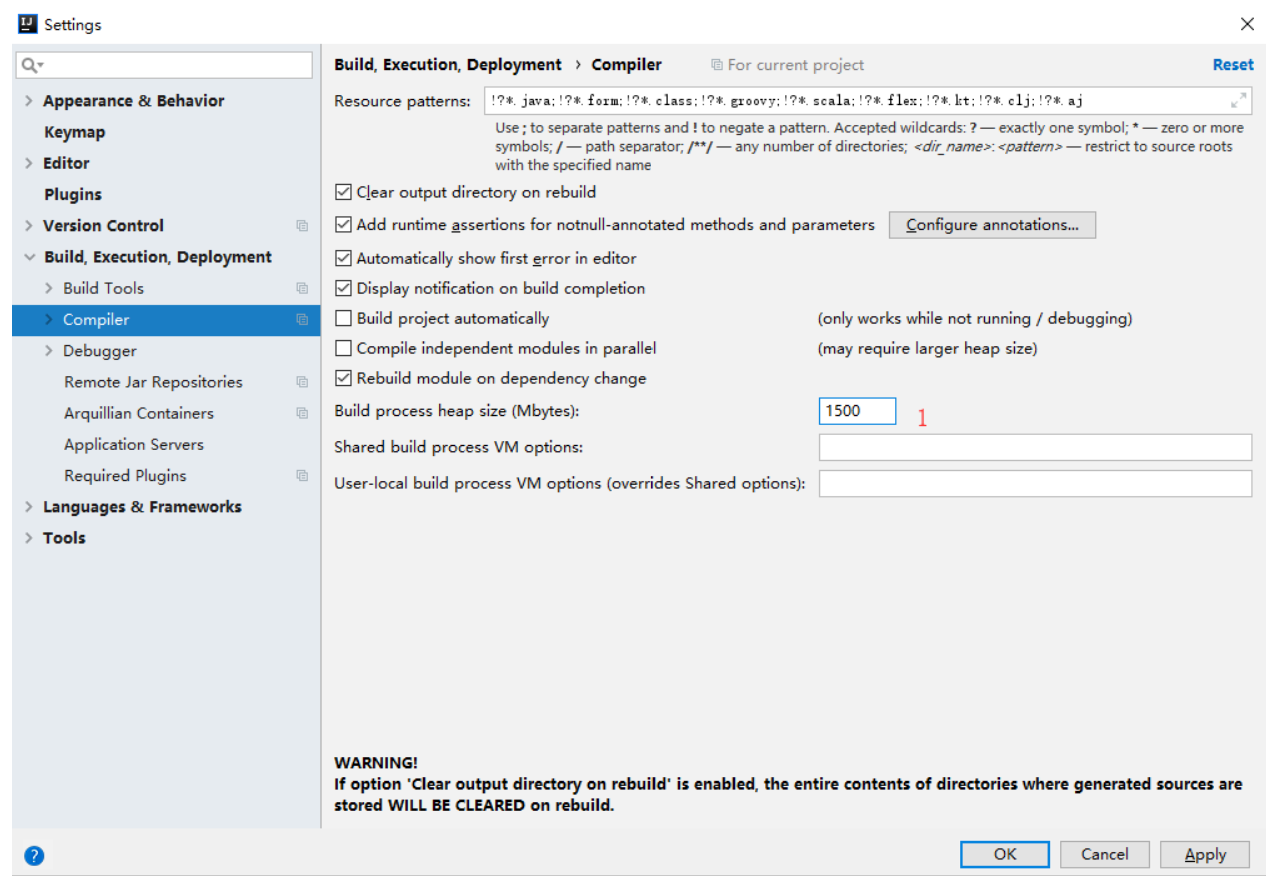
- 如上图标注 1 所示,如果在 make 或 rebuild 过程中很慢,可以增加此堆内存设置,一般大内存的机器设 置 1500 以上都是不要紧的。
File
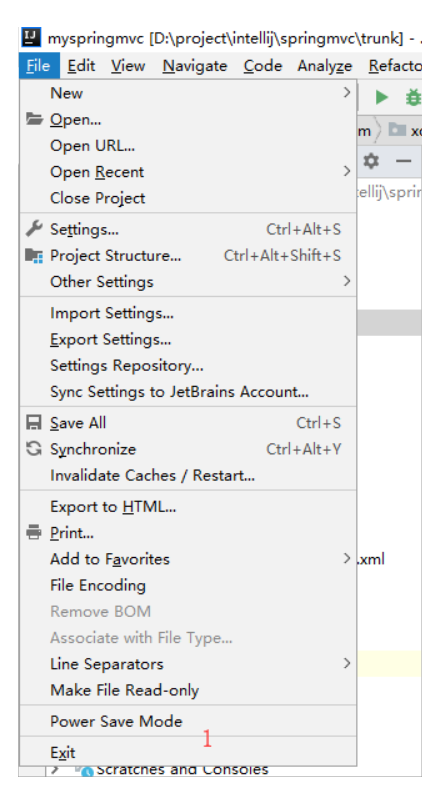
- 如上图标注 1 所示,IntelliJ IDEA 有一种叫做 省电模式 的状态,开启这种模式之后 IntelliJ IDEA 会关掉代码检查和代码提示等功能。所以一般我也会认为这是一种 阅读模式 ,如果你在开发过程中遇到突 然代码文件不能进行检查和提示可以来看看这里是否有开启该功能。
Analyze
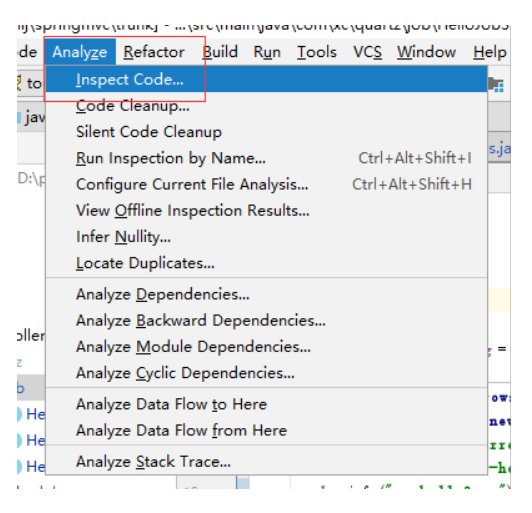
编辑区域常用设置
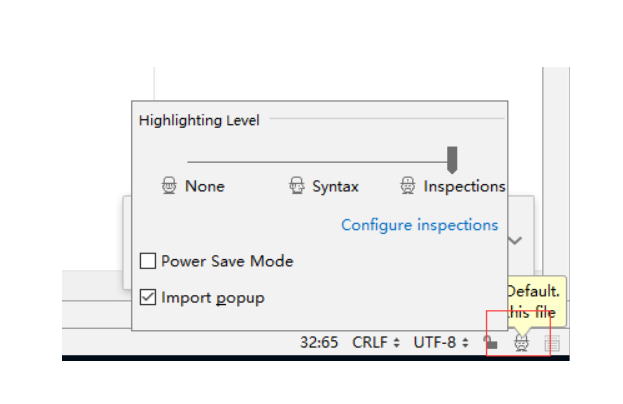
- Inspections 为最高等级检查,可以检查单词拼写,语法错误,变量使用,方法之间调用等。
- Syntax 可以检查单词拼写,简单语法错误。
- None 不设置检查。
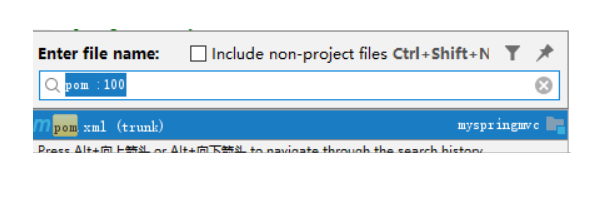
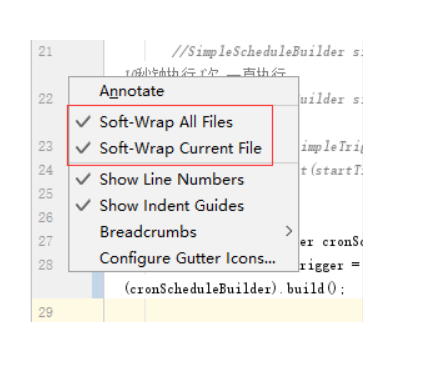
- 对于横向太长的代码我们可以进行软分行查看。软分行引起的分行效果是 IntelliJ IDEA 设置的,本质代码是 没有真的分行的。
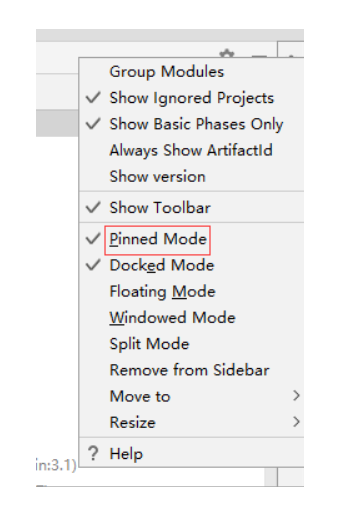
- 当我们设置了组件窗口的 Pinned Mode 属性之后,在切换到其他组件窗口的时候,已 设置该属性的窗口不会自动隐藏。
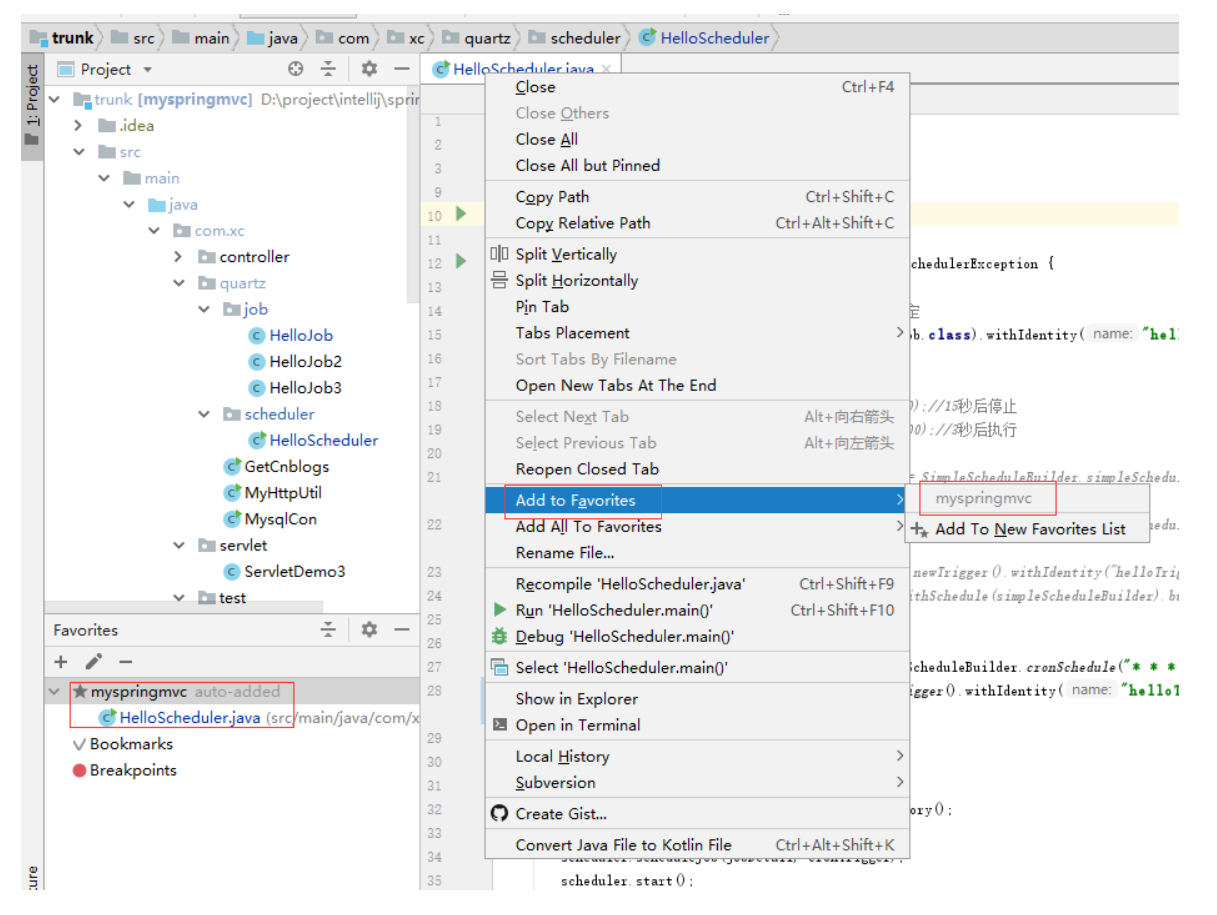
- 可以对某些文件进行添加到收藏夹,然后在收藏夹组件窗口中可以查看到我们收藏的文件。
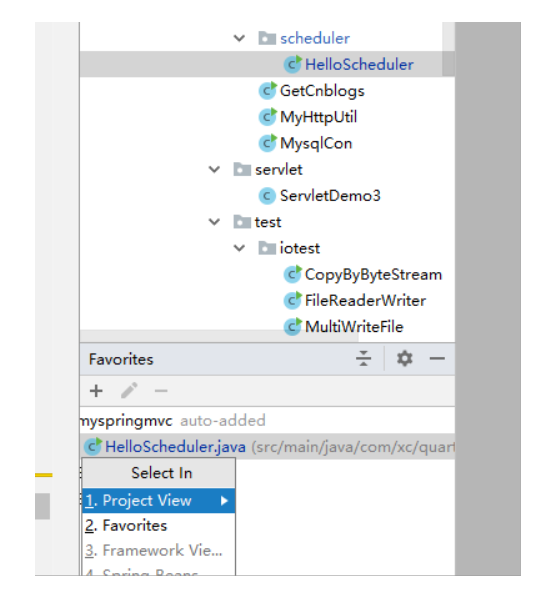
- 可以通过 Alt + F1 + 1 快捷键来定位当前文件所在 Project 组件窗口中的位置。
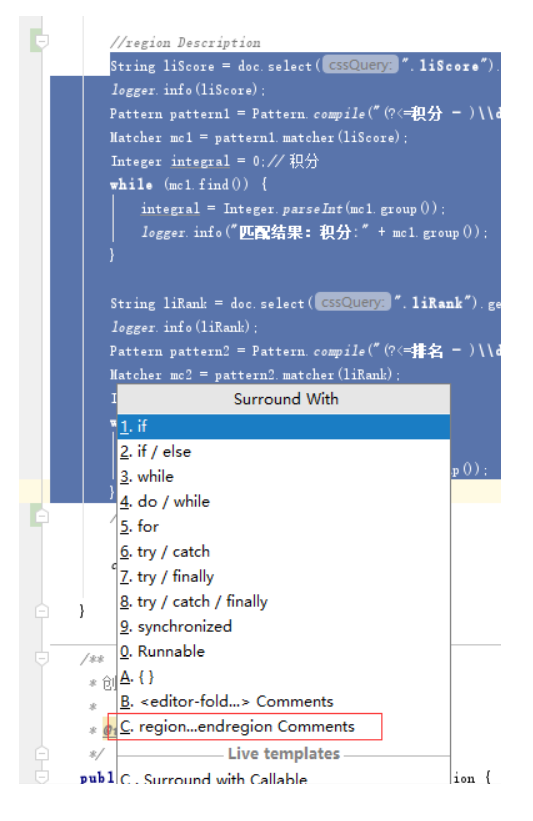

- IntelliJ IDEA 默认是会折叠空包的,这样就会出现包名连在一起的情况。但是有些人 不喜欢这种结构,喜欢整个结构都是完整树状的,所以我们可以去掉图中的勾选框即可。